ĐĂNG KÝ OFFICE 365 MIỄN PHÍ TỰ GIA HẠN
Đây là quyền lợi mà Microsoft dành riêng cho Developer mình lấy từ 1 link anh Mạnh Tuấn share từ rất lâu rồi tại các bạn không để ý bài của anh ấy thôi :v mà Microsoft không hề nói không phải dev không được dùng thì mình cứ dùng thôi 😉
Bước 1: Tham gia Microsoft 365 Developer Program

– Link sẽ chuyển hướng bảo đăng nhập, bạn đăng nhập bất kỳ account Microsoft nào cũng được.

– Sau khi đăng nhập trang sẽ chuyển hướng 3 bước hỏi vài câu hỏi, bạn hãy điền Country, Company (nhập bừa), Language, chọn I accept… như hình. Rồi ấn nút Next.

– Tiếp đến chọn Personal project rồi Next. Sau đó cứ chọn bừa rồi Next.
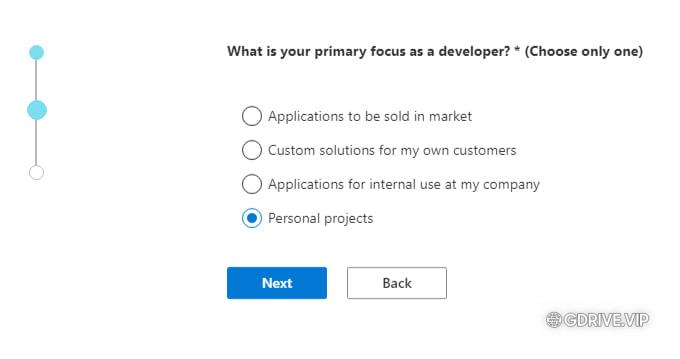
– Trang tiếp tục chuyển hướng mời bạn nhận gói Microsoft 365 Developer Subscription, như vậy là bạn đã thành công 50% rồi đấy 😃
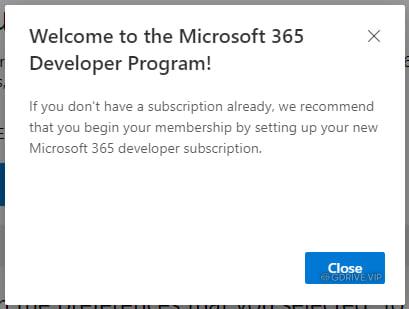
Bước 2: Tạo tài khoản Office 365
– Ấn nút Set up E5 subscription
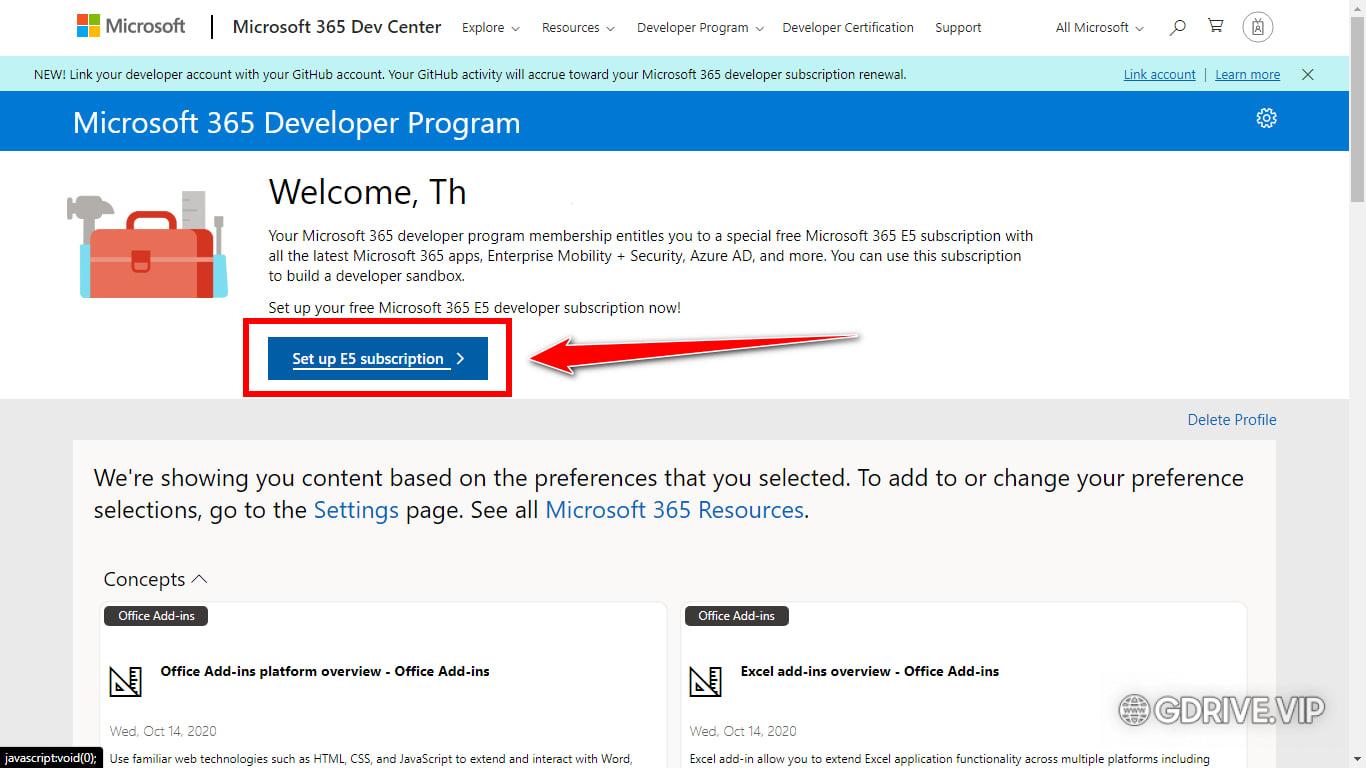
– Nhập đầy đủ thông tin rồi ấn Continue
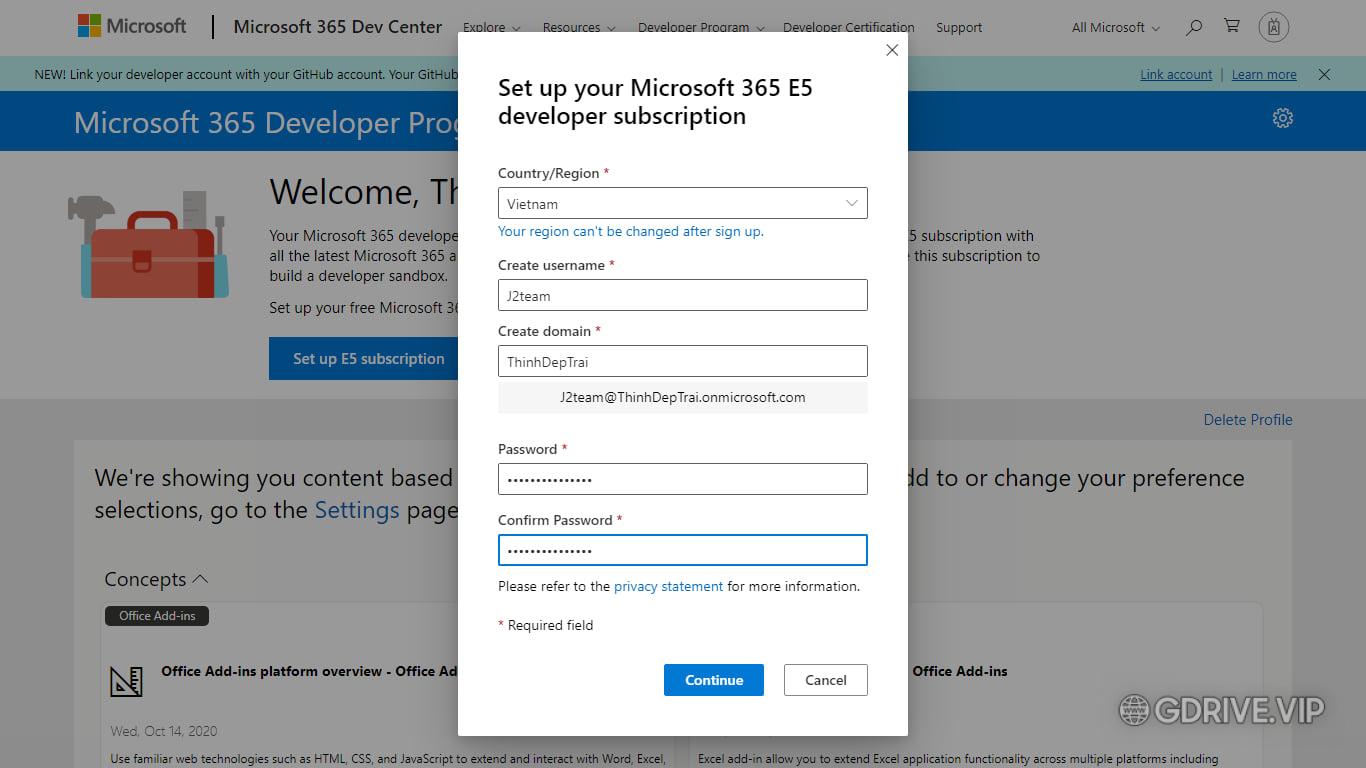
– Nhập số điện thoại rồi ấn Send Code để Microsoft gửi mã xác nhận về điện thoại của bạn
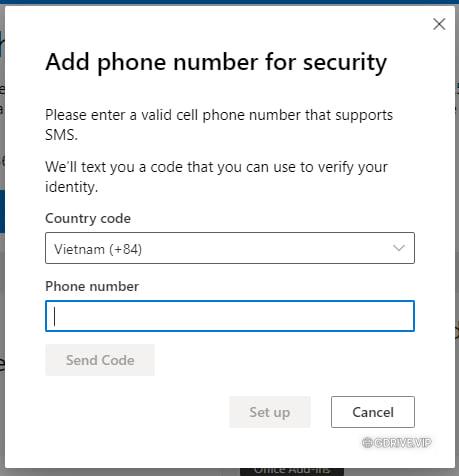
– Sau khi đã xác nhận, hãy đợi 1 lúc tùy theo tốc độ internet của bạn.
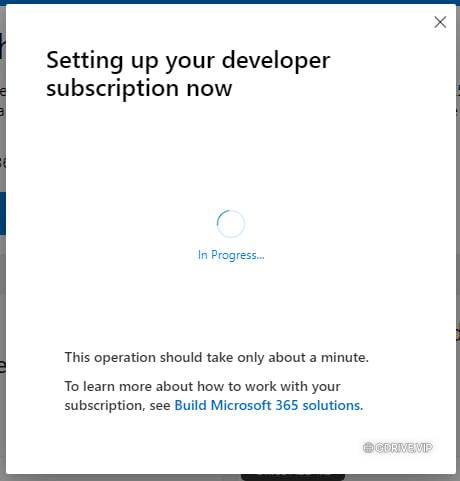
– Như vậy là đã tạo tài khoản Mircosoft 365 E5 thành công, bây giờ nếu đã cài đặt bộ office trên máy thì bạn chỉ cần đăng nhập acc đuôi onmicrosoft.com này vào sẽ tự kích hoạt. Còn nếu bạn chưa cài đặt phần mềm thì chuyển sang bước 3.
Bước 3: Cài đặt Office 365
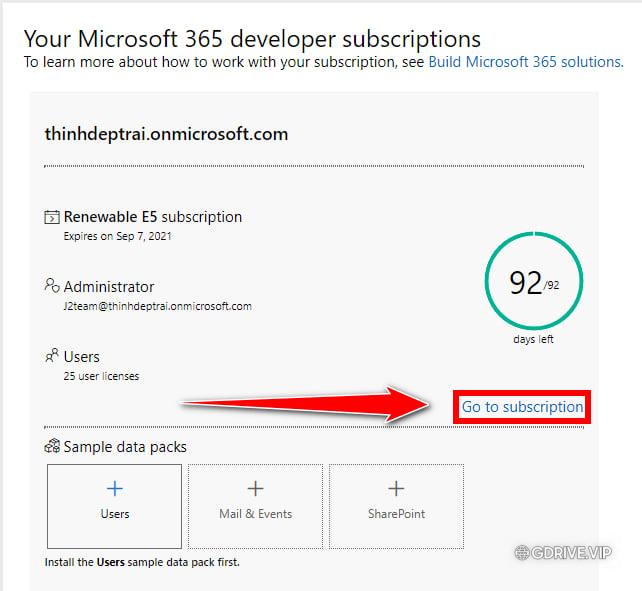
– Hãy ấn nút Go to subcription, trang sẽ chuyển hướng hỏi mật khẩu acc onmicrosoft.com bạn tạo ở trên.
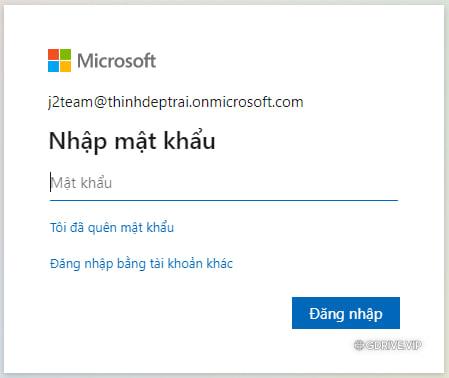
Sau khi nhập mật khẩu và đăng nhập, bạn vào link sau: https://bom.to/InstallOffice
– Tại đây bạn chỉ cần chọn ngôn ngữ rồi ấn nút Cài đặt Office, file sẽ tự động tải về máy.
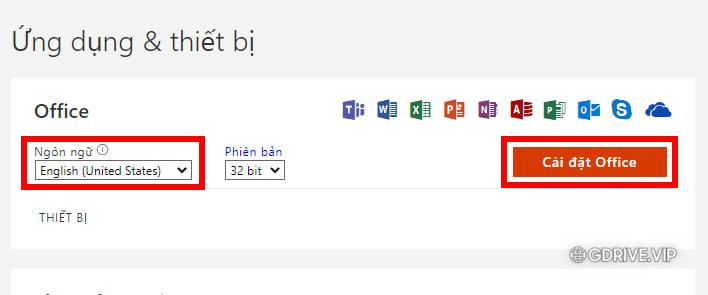
Như vậy là xong, sau khi cài đặt bạn chỉ cần đăng nhập acc Microsoft mới tạo bên trên vào là có thể kích hoạt Office 365 bản quyền.
Hết hạn thì nó tự gia hạn, miễn các bác có đăng nhập acc vào 1 máy nào đó là được. Nếu tạo mà không dùng thì sau này sẽ bị hủy.
Nguồn bài viết thuộc về: gdrive vip